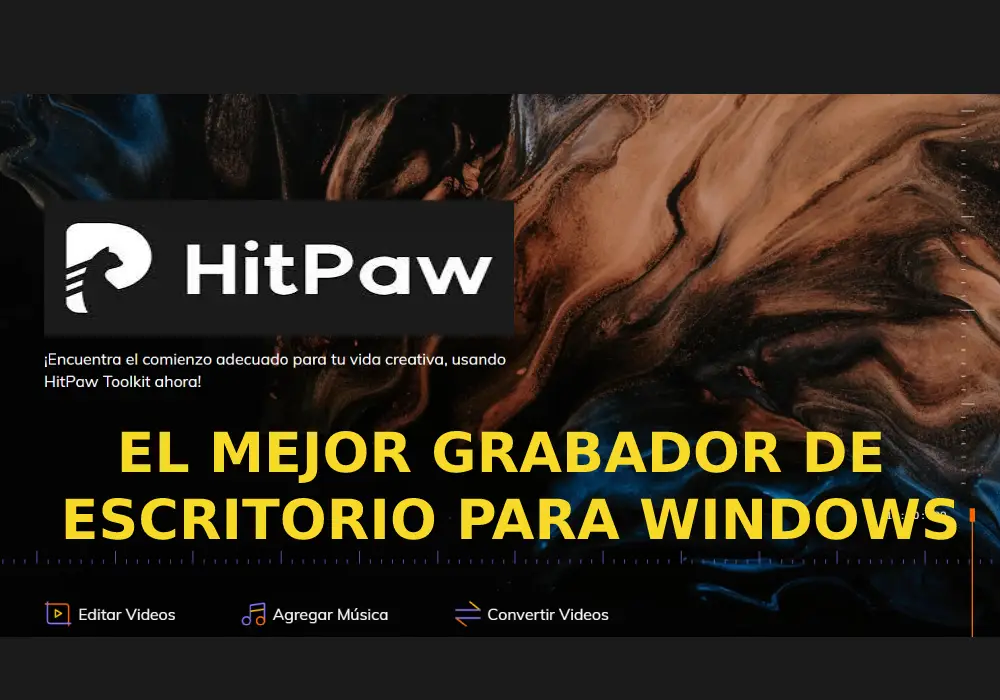Cada día la demanda por grabar tu escritorio a crecido , ya sea por que eres Streamer o eres un profesor donde necesitas hacer un tutorial. Hoy vamos a presentarte lo que es para nosotros un software grabador de pantalla, con mas de una funcionalidad que te sorprenderá. Escoger bien un programa de grabación es muy necesario para trasmitir profesionalidad y calidad de grabación. Tenemos en cuenta que hay muchos programas para grabación de pantallas.

Como Grabar la pantalla con HitPaw Screen Recorder.
Grabadores de pantalla para Windows 10 existen mucho, pero no todos dan la talla para una grabación de calidad y profesional. Vamos explicarte como instalarlo y como utilizar el que es para nosotros uno de los mejores programas de grabación de pantalla del mercado.
Descargar HitPaw Screen Recorder
Para descargar HitPaw Screen Recorder nos tenemos que dirigír a su pagina web y seleccionar su apartado de grabar pantalla.

Yo tengo la licencia para utilizarlo dado que me ha sorprendido tanto sus características y el precio, que no dudados en adquirir una licencia, pero puedes probarlo gratis antes de su compra para probar sus funcionalidades.

[su_button url=»https://www.hitpaw.es/screen-recorder.html» target=»blank» background=»#efb72d» size=»6″ center=»yes» icon=»icon: android» rel=»nofollow»]Descargar HitPaw[/su_button]
lo descargamos y procederemos a su instalación, nada complicado lo de siempre siguiente > siguiente > siguiente > Finalizar.
De todas maneras tienes esta gran guía que te explica en español paso a paso como instalar y utilizar 👉 HitPaw Screen Recorder. 👈
Grabar pantalla con HitPaw Screen Recorder
Cuando terminamos su instalación y ejecutamos esta gran programa nos aparecerá algo como esto:

Principalmente observamos 3 apartados:
- Grabador de Pantalla
- Grabar WebCam
- Imagen en imagen
Grabador de pantalla: Su manejo es bastante sencillo solo tendrás que seleccionar el espacio de monitor que quieres que grabe y darle a grabar. Una vez finalizada tu grabación se abre una ventana reproductor donde podrás ajustar mejor el inicio del video y el final, y lo guardaría ya cortado y editar la entrada/Salida.

Grabar WebCam: Todos sabemos esta sección como funciona, no hay que ser muy inteligente. 🤣🤣🤣🤣 Lo bueno es el manejo tan sencillo del programa y sus opciones.

Imagen en Imagen: Esta opción superpone la webcam sobre un video o lo contrario en una grabación, una utilidad con miles de posibilidades

Después de ver todas las funcionalidades de este gran programa vamos a indagar mas en cada una de ellas. Si señoras y señores aun no acabado la fiesta, tenemos mas opciones para mostrarte.
Grabar la pantalla
Como hemos visto antes el programa puede grabar selecciones de pantalla que tu ajustes, Pero si tienes ventanas de programas abiertas puedes seleccionarlas y el programa se encarga solo de encuadrar la grabación a ese programa en cuestión, Una herramienta muy útil para ajustar con mas precisión la grabación de clases online o otros modos de grabación profesional.

Dentro de las opciones antes de ponernos a grabar podemos ajustar si queremos desactivar el sonido del micrófono o el del pc. También podemos utilizar le superposición de imagen en imagen y poner la Cam.
Una vez finalizada la grabación podemos ajustar el comienzo del video y el final de forma muy sencilla, con las pestañas amarillas de la linea de tiempo, y posterior mente guardar la grabación.😎😎

Sin líos ni complicaciones todo de forma grafica y sencillo.
Grabar webcam
La forma mas sencilla de grabarte con tu webcam, y con las mejores utilidades con tu nuevo programa para grabar pantalla. Contiene la utilidad de espejo o imagen reflejo, que se echa en falta en muchos programas de grabación de WebCam. Y por supuesto puedes elegir la resolución de grabación y distintos mute tanto en la voz como en sonido del pc.

Imagen en Imagen
Este modo es la primera vez que lo veo como opción independiente, en muchos otros programas esta función la puedes crear tu pero tienes que hacerlo manualmente y estas perdiendo un tiempo muy valioso. Es imponer una imagen sobre otra. Por ejemplo tu imagen de la WebCam dentro de la grabación de escritorio o al revés. También puedes configurarlo a tu gusto, tamaño posición resolución etc. Sin duda una función muy útil para grabar clases online.


Como puedes ver esta noticia este programa grabador de pantalla su manejo es bastante sencillo, tanto como para cualquier usuario tenga el nivel que tenga de informática. Tenemos que felicitar por ellos a Hitpaw por el gran trabajo de conseguir un programa de grabación de pc tan profesional al alcance de cualquier nivel de usuario.
Características imprescindibles de un Grabador de escritorio para Windows 10
Desde luego este programa cuenta con todas las funcionalidades que necesita un buen programa para Grabar tutoriales o conferencia en tu pc. Pero sin duda si buscas un programa profesional mínimo debería de contar con las siguientes características imprescindibles.
Características importantes de programas de grabación de pantalla:
- Mute sonido y micrófono
- Cambio de resolución
- Acceso rápido de grabación mediante atajo
- Edición rápida de entrada y salida de la grabación.
- Opción de Captura del cursor y personalización
- Mostrar seguimiento de pulsaciones del teclado
- Configuración de dispositivos de entrada y salida
- Aceleración por Hardware
- Diferentes idiomas

Conclusión final
Después de probar muchos programas para grabar pantalla, recomendamos HitPaw Screen Recorder por su versatilidad, calidad y una característica que es la mas sorprendente de todas las que tiene este software, que es los pocos recursos que consume. Además HitPaw va actualizando y añadiendo a grabador de pantallas nuevas funcionalidades interesantes, y seguro que nos van a dar mas de una sorpresa. No esperes mas descárgate su versión de pruebas testéalo que sabemos que te va a encantar todas sus características y vas a adquirir una licencia rápidamente. Sin mas sed malos y Alohaaa!!! 🤙🤙🤙